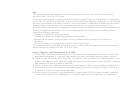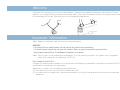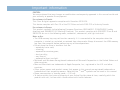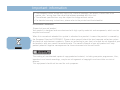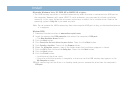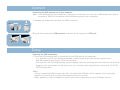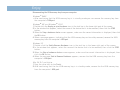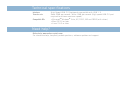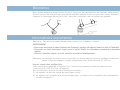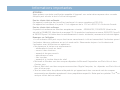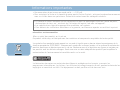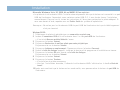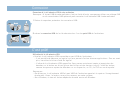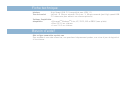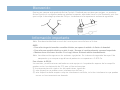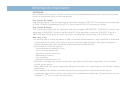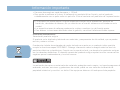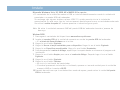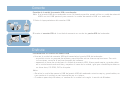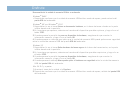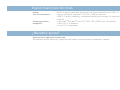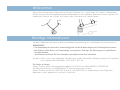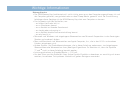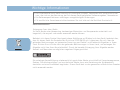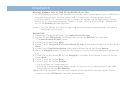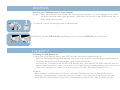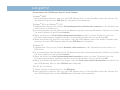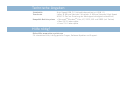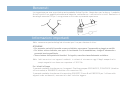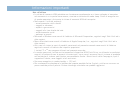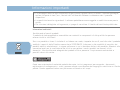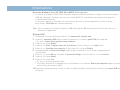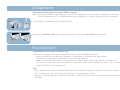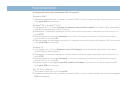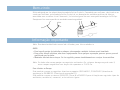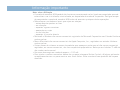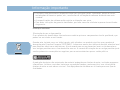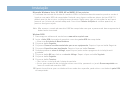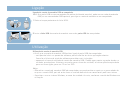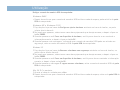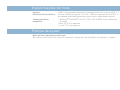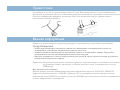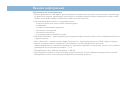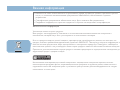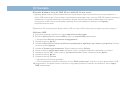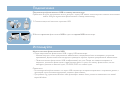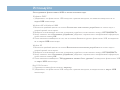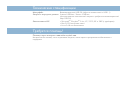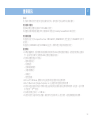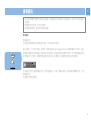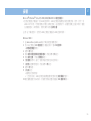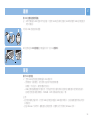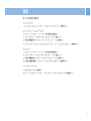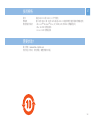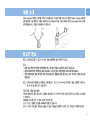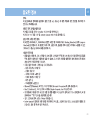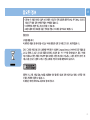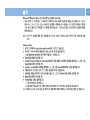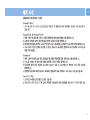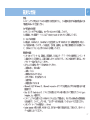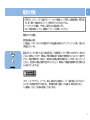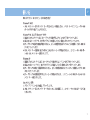USB memory key
User manual
2
Mode d’emploi
10
Instrucciones de manejo
17
Bedienungsanleitung
24
Istruzioni per l’uso
31
Manual de utilização
38
Инструкции по использованию
45
52
59
66
JP
KR
CT
RU
PR
IT
DE
ES
FR
EN
Click here
Cliquez ici
Haga clic aquí
Hier klicken
Fare clic qui
Clique aqui
Щелкните здесь
FM01SW80 FM01SW40 FM01SW20 FM01SW60
Seite wird geladen ...
Seite wird geladen ...
Seite wird geladen ...
Seite wird geladen ...
Seite wird geladen ...
Seite wird geladen ...
Seite wird geladen ...
Seite wird geladen ...
Seite wird geladen ...
Seite wird geladen ...
Seite wird geladen ...
Seite wird geladen ...
Seite wird geladen ...
Seite wird geladen ...
Seite wird geladen ...
Seite wird geladen ...
Seite wird geladen ...
Seite wird geladen ...
Seite wird geladen ...
Seite wird geladen ...
Seite wird geladen ...
Seite wird geladen ...

Vielen Dank für den Kauf dieses Active Crystals-Produkts. Ihr – von Frauen für Frauen – entworfenes
Active Crystals-Produkt verkörpert beste Handwerkskunst aus edelstem Swarovski-Kristall, gepaart mit
modernster Technik von Philips. Wir hoffen, dass Sie hieran viel Freude haben.
Hinweis: Bewahren Sie diese ausführliche Bedienungsanleitung zur zukünftigen Einsichtnahme auf.
WARNHINWEIS
• Zur Vorbeugung vor Feuer oder Stromschlaggefahr das Gerät weder Regen noch Feuchtigkeit aussetzen.
• Das Gehäuse nicht öffnen, um Stromschläge zu vermeiden. Sich bzgl. der Wartung nur an qualifiziertes
Personal wenden.
• Von Kindern fernhalten. Bei Verschlucken unverzüglich einen Arzt aufsuchen.
Hinweis: Daten sind in den folgenden Umgebungen sicher: Sicherheits-Röntgensysteme auf Flughäfen
und magnetische Feldstärken nicht über 3.500 Oe.
Für Kunden in Europa
Dieses Produkt erfüllt die folgenden europäischen Richtlinien: 89/336/EWG, 2006/95/EG
(Sicherheitsrichtlinie) und 93/68/EWG (CE-Kennzeichnungsrichtlinie).
Dieses Produkt entspricht EN55022 Klasse B und EN55024 zur Verwendung in den folgenden
Bereichen: privat, gewerblich und leicht industriell.
24
DE
Willkommen
Wichtige Informationen

Nutzungshinweise
• Der USB Memory Key funktioniert evtl. nicht richtig, wenn er an den Computer angeschlossen ist und
der Computer gestartet, neu gestartet oder aus dem Sleep-Modus ‚geweckt’ wird. Vor Durchführung
beliebiger dieser Vorgänge ist der USB Memory Key stets vom Computer zu trennen.
• Das Laufwerk nicht dort aufstellen, wo:
– es äußerst heiß oder kalt ist
– es zu Vibrationen kommt
– es zu Kontakt zu ätzende Gase kommt
– es staubig oder schmutzig ist
– es zu Kontakt direkte Sonneneinstrahlung kommt
– es sehr feucht ist
• Microsoft und Windows sind eingetragene Warenzeichen von Microsoft Corporation in den Vereinigten
Staaten und anderen Ländern.
• Mac und Macintosh sind Warenzeichen von Apple Computer, Inc., die in den U.S.A. und anderen
Ländern eingetragen sind.
• Andere System- und Produktbezeichnungen, die in dieser Anleitung vorkommen, sind eingetragene
Warenzeichen oder Warenzeichen ihrer jeweiligen Eigentümer. Zu beachten ist, dass die Symbole
™ und
®
nicht in dieser Anleitung benutzt werden.
• Leistungsaufnahme im Standby-Modus: < 100 mA.
• Um den Glanz und die Schönheit Ihres Active Crystals-Produkts zu bewahren, es vorsichtig mit einem
weichen, fusselfreien Tuch polieren. Kontakt mit groben Reinigern vermeiden.
25
DE
Wichtige Informationen

• Das Unternehmen kann keine Haftung für finanzielle Schäden, Gewinnverluste, Ansprüche Dritter
usw., die sich aus der Benutzung der mit diesem Gerät gelieferten Software ergeben, übernehmen.
• Die Softwarespezifikationen unterliegen unangekündigten Änderungen.
• Für ausführliche Garantievorschriften beziehen Sie sich bitte auf die Zertifikat-Druckschrift.
Umweltinformationen
Entsorgung Ihres alten Geräts
Ihr Gerät wurde unter Verwendung hochwertiger Materialien und Komponenten entwickelt und
hergestellt, die recycelt und wieder verwendet werden können.
Befindet sich dieses Symbol (durchgestrichene Abfalltonne auf Rädern) auf dem Gerät, bedeutet dies,
dass für dieses Gerät die Europäischen Richtlinie 2002/96/EG gilt. Informieren Sie sich über die
geltenden Bestimmungen zur getrennten Sammlung von Elektro- und Elektronik-Altgeräten in Ihrem
Land. Richten Sie sich bitte nach den geltenden Bestimmungen in Ihrem Land, und entsorgen Sie
Altgeräte nicht über Ihren Haushaltsabfall. Durch die korrekte Entsorgung Ihrer Altgeräte werden
Umwelt und Menschen vor möglichen negativen Folgen geschützt.
Die unbefugte Vervielfältigung urheberrechtlich geschützter Werke, einschließlich Computerprogramme,
Dateien, Rundfunksendungen und musikalischer Werke, kann eine Verletzung des Urheberrechts
darstellen und eine Strafbarkeit begründen. Dieses Gerät darf zu den genannten mißbräulichen Zwecken
nicht verwendet werden.
26
DE
Wichtige Informationen

Microsoft
®
Windows
®
Vista, XP, 2000, ME oder MACOS 9.0 oder höher:
• Der USB Memory Key-Treiber wird automatisch installiert, wenn das Laufwerk an einen USB-Port des
Computers angeschlossen wird. Bei einigen USB 2.0-Karten oder -Platinen müssen Sie die
Installation jedoch u. U. manuell einleiten. In diesem Fall befolgen Sie die Anweisungen auf dem
Bildschirm, um nach einem geeigneten Treiber zu suchen. Falls Sie Hilfe benötigen, beziehen Sie
sich auf die Hilfedatei des Betriebsystems.
Hinweis: Den USB Memory Key nicht aus dem USB-Port des Computers herausnehmen, solange das
Downloaden vor sich geht.
Windows 98SE:
1 Downloaden Sie den Gerätetreiber unter www.active-crystals.com.
2 Stecken Sie den USB-Verbinder des Memory Key in einen der USB-Ports des Computers.
> Der Neue Hardware-Assistent startett.
3 Klicken Sie auf den Button Weiter.
4 Klicken Sie auf Suche nach dem besten Treiber für Ihr Gerät. Anschließend klicken Sie auf den Button
Weiter .
5 Klicken Sie auf Eine Position angeben. Anschließend klicken Sie auf den Button Browsen.
6 Wenn das Dialogfeld erscheint, geben Sie den Ordner an, wo das Installationsprogramm gespeichert
wird.
7 Klicken Sie auf den Button OK, um das Dialogfeld zu schließen. Anschließend klicken Sie auf den
Button Weiter .
8 Klicken Sie auf den Button Weiter.
9 Klicken Sie auf den Button Beenden.
> Die Installation des Treibers beginnt.
> Sobald der Installationsvorgang abgeschlossen ist, erscheint ein Laufwerksymbol für den USB
Memory Key im Fenster Mein Computer.
10 Nach Bestätigung dessen, dass sich das Laufwerk im Standby-Modus befindet, können Sie das
Laufwerk aus dem USB-Port des Computers herausnehmen.
27
DE
Installation

Anschluss des USB Memory Key an Ihren Computer
Hinweis: Wenn der USB-Port Ihres Computers nicht einfach zugänglich ist, dann können Sie ein USB-
Verlängerungskabel oder einen optionalen USB-Hub zum Anschluss des USB Memory Key an
Ihren Computer benutzen.
1 Entfernen Sie die Schutzkappe vom USB-Verbinder.
2 Stecken Sie den USB-Verbinder des Memory Key in einen der USB-Ports des Computers.
Bedienung des USB Memory Key
• Sobald der USB Memory Key an den USB-Port des Computers angeschlossen ist:
– kann ein Softwarepaket gestartet werden und ist es Ihnen möglich, verschiedene Anwendungen zu
aktivieren.Weiterführende Anweisungen siehe Software-Hilfedatei.
– erscheint das Laufwerksymbol für den USB Memory Key. Jetzt können Sie Daten kopieren und auf
dem Laufwerk speichern, indem sie Dateien und Ordner auf das Laufwerksymbol ziehen, wie Sie es
auch beim Kopieren von Daten auf eine Festplatte, CD-ROM, DVD oder Floppy Disk tun.
Hinweise:
– Beim Kopieren und Speichern von Daten nicht den USB Memory Key aus dem USB-Port des
Computers herausnehmen, ansonsten wird das Laufwerk nicht mehr von Ihrem System erkannt.
– Beim Betrieb unter Windows variiert die Laufwerkbezeichnung je nach Ihrer Windows-Version.
28
DE
Anschluss
Los geht’s!

Herausnehmen des USB Memory Key aus Ihrem Computer
Windows
®
98SE
• Nach Bestätigung dessen, dass sich der USB Memory Key im Standby-Modus befindet, können Sie
den Memory Key aus dem USB-Port des Computers herausnehmen.
Windows
®
ME und Windows
®
2000
1 Doppelklicken Sie auf das Symbol Hardwarekomponente entfernen oder auswerfen in der Symbolleiste
unten rechts im Bildschirm.
2 Im erscheinenden Fenster wählen Sie die Bezeichnung des herauszunehmenden Gerätes und klicken
Sie anschließend auf den Button Beenden.
3 Wenn der Bildschirm Eine Hardwarekomponente beenden erscheint, achten Sie darauf, dass die
richtigen Informationen angezeigt werden. Anschließend klicken Sie auf den Button OK.
4 Wenn eine Mitteilung erscheint und angibt, dass der USB Memory Key sicher entfernt werden kann,
entfernen Sie den USB Memory Key aus dem USB-Port des Computers.
Windows XP
1 Doppelklicken Sie auf das Symbol Hardware sicher entfernen in der Symbolleiste unten rechts im
Bildschirm.
2 Im erscheinenden Fenster wählen Sie die Bezeichnung des herauszunehmenden Gerätes und klicken
Sie anschließend auf den Button Beenden.
3 Wenn der Bildschirm Eine Hardwarekomponente beenden erscheint, achten Sie darauf, dass die
richtigen Informationen angezeigt werden. Anschließend klicken Sie auf den Button OK.
4 Wenn eine Mitteilung erscheint und angibt, dass das Gerät sicher entfernt werden kann, entfernen Sie
den USB Memory Key aus dem USB-Port des Computers.
Mac OS 9.0 und höher
1 Ziehen Sie das Laufwerksymbol in die Mülltonne.
2 Nach Bestätigung dessen, dass sich der USB Memory Key im Standby-Modus befindet, können Sie
den USB Memory Key aus dem USB-Port des Computers herausnehmen.
29
DE
Los geht’s!

Schnittstelle High-Speed USB 2.0 (rückwärtskompatibel mit USB 1.1)
Transferrate Lesen: 8 MB pro Sekunde / Schreiben: 3 MB pro Sekunde (High-Speed
USB 2.0-Port zur Erzielung der Höchstgeschwindigkeit erforderlich)
Kompatible Betriebssysteme • Microsoft
®
Windows
®
Vista, XP, 2000, ME und 98SE (mit Treiber)
• Mac OS 9.0 oder später
• Linux 2.4.0 oder später
Online-Hilfe: www.active-crystals.com
Für interaktive Hilfe, häufig gestellte Fragen, Software-Updates und Support.
30
DE
Technische Angaben
Hilfe nötig?
Seite wird geladen ...
Seite wird geladen ...
Seite wird geladen ...
Seite wird geladen ...
Seite wird geladen ...
Seite wird geladen ...
Seite wird geladen ...
Seite wird geladen ...
Seite wird geladen ...
Seite wird geladen ...
Seite wird geladen ...
Seite wird geladen ...
Seite wird geladen ...
Seite wird geladen ...
Seite wird geladen ...
Seite wird geladen ...
Seite wird geladen ...
Seite wird geladen ...
Seite wird geladen ...
Seite wird geladen ...
Seite wird geladen ...
Seite wird geladen ...
Seite wird geladen ...
Seite wird geladen ...
Seite wird geladen ...
Seite wird geladen ...
Seite wird geladen ...
Seite wird geladen ...
Seite wird geladen ...
Seite wird geladen ...
Seite wird geladen ...
Seite wird geladen ...
Seite wird geladen ...
Seite wird geladen ...
Seite wird geladen ...
Seite wird geladen ...
Seite wird geladen ...
Seite wird geladen ...
Seite wird geladen ...
Seite wird geladen ...
Seite wird geladen ...
Seite wird geladen ...
-
 1
1
-
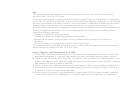 2
2
-
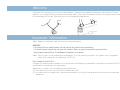 3
3
-
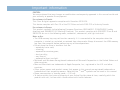 4
4
-
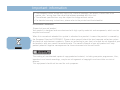 5
5
-
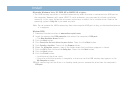 6
6
-
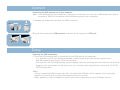 7
7
-
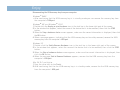 8
8
-
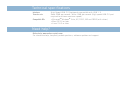 9
9
-
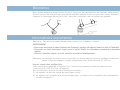 10
10
-
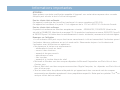 11
11
-
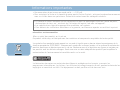 12
12
-
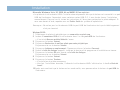 13
13
-
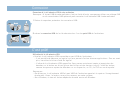 14
14
-
 15
15
-
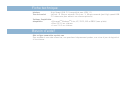 16
16
-
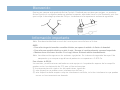 17
17
-
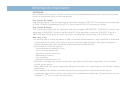 18
18
-
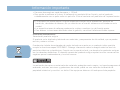 19
19
-
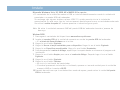 20
20
-
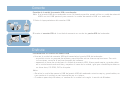 21
21
-
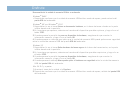 22
22
-
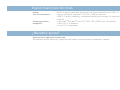 23
23
-
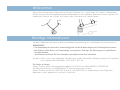 24
24
-
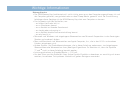 25
25
-
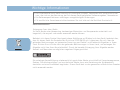 26
26
-
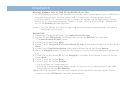 27
27
-
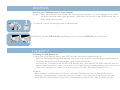 28
28
-
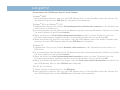 29
29
-
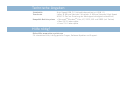 30
30
-
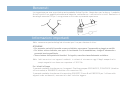 31
31
-
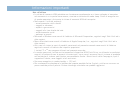 32
32
-
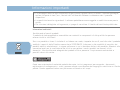 33
33
-
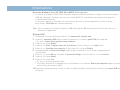 34
34
-
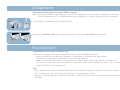 35
35
-
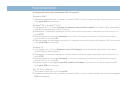 36
36
-
 37
37
-
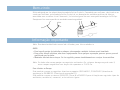 38
38
-
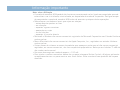 39
39
-
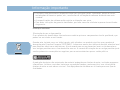 40
40
-
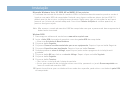 41
41
-
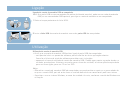 42
42
-
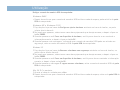 43
43
-
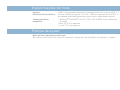 44
44
-
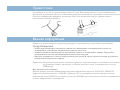 45
45
-
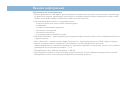 46
46
-
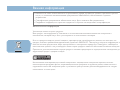 47
47
-
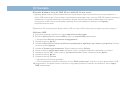 48
48
-
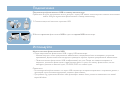 49
49
-
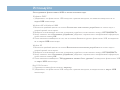 50
50
-
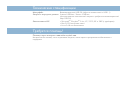 51
51
-
 52
52
-
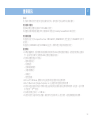 53
53
-
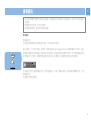 54
54
-
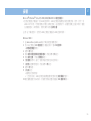 55
55
-
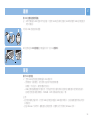 56
56
-
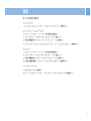 57
57
-
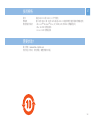 58
58
-
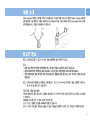 59
59
-
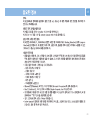 60
60
-
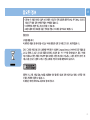 61
61
-
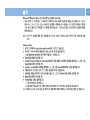 62
62
-
 63
63
-
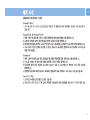 64
64
-
 65
65
-
 66
66
-
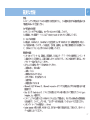 67
67
-
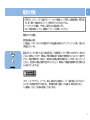 68
68
-
 69
69
-
 70
70
-
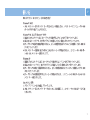 71
71
-
 72
72
Philips FM01SW60 Benutzerhandbuch
- Typ
- Benutzerhandbuch
- Dieses Handbuch eignet sich auch für
in anderen Sprachen
- English: Philips FM01SW60 User manual
- français: Philips FM01SW60 Manuel utilisateur
- español: Philips FM01SW60 Manual de usuario
- italiano: Philips FM01SW60 Manuale utente
- русский: Philips FM01SW60 Руководство пользователя
- português: Philips FM01SW60 Manual do usuário
Verwandte Artikel
-
Swarovski FM02SW31/27 Benutzerhandbuch
-
Philips FM51FD00B/00 Benutzerhandbuch
-
Philips FM51FD10B/00 Benutzerhandbuch
-
Philips FM51FD11B/00 Benutzerhandbuch
-
Philips FM01FD05B Benutzerhandbuch
-
Philips FM08FD05B Benutzerhandbuch
-
Swarovski FM02SW10/00 Benutzerhandbuch
-
Philips FM01FD05B Benutzerhandbuch
-
Philips FM16FD25B/00 Benutzerhandbuch
-
Philips FM16FD02B Benutzerhandbuch